ما هي شبكة VPN؟ مزايا وعيوب شبكة VPN الافتراضية الخاصة

ما هو VPN، وما هي مزاياه وعيوبه؟ لنناقش مع WebTech360 تعريف VPN، وكيفية تطبيق هذا النموذج والنظام في العمل.
هل تشعر بالإحباط عند فتح الصور باستخدام تطبيق الصور على ويندوز 10؟ الانتظار طويل، وانتظار ظهورها يصبح أكثر صعوبة، خاصةً عندما تكون الصور كبيرة الحجم. ناهيك عن أنني، بعد استخدام ويندوز 10 لفترة طويلة، ما زلت غير قادر على استيعاب أسلوب تصفح الصور.
إذا كنت لا تحب تطبيق "الصور" على نظام التشغيل Windows 10 وتريد عرض الصور باستخدام Windows Photo Viewer على نظام التشغيل Windows 10، فاتبع هذا الدليل لإحضار Windows Photo Viewer إلى نظام التشغيل Windows 10، مما يساعدك على عرض الصور بشكل أسرع.
لماذا يكون تطبيق Photos أبطأ من Windows Photo Viewer؟
لكل شيء أسبابه. ليس لأن تطبيق الصور ليس جيدًا، بل لأنه ليس مُحسَّنًا بما يكفي للمستخدمين. في الواقع، يُعدّ Windows Photo Viewer مجرد عارض صور، يُتيح تدوير الصور رأسًا على عقب ، والتكبير/التصغير، أي أنه يُوفر أبسط ميزات عرض الصور. أما بالنسبة لتطبيق الصور، فبالإضافة إلى جميع ميزات Windows Photo Viewer، فهو يحتوي أيضًا على بعض أدوات تحرير الصور، مثل الفلاتر والقص وضبط السطوع، لذا فهو أثقل وأبطأ من Windows Photo Viewer.
لكن بصراحة (ربما ليس أنا فقط، بل العديد من مستخدمي ويندوز 10 الآخرين) نادرًا ما يستخدمون الميزات الإضافية لتطبيق الصور. لا يُمكن الرسم على الصور أو وضع علامات عليها. ربما يُستخدم اقتصاص الصور أكثر، لكنه لا يسمح بالقص إلى حجم ثابت. لتحرير الصور بشكل أكثر تعمقًا، تتوفر العديد من تطبيقات وبرامج تحرير الصور بأدوات أفضل بكثير من تطبيق الصور. أعتقد أن مايكروسوفت بحاجة إلى تحسين تطبيق الصور بشكل أكبر إذا أراد المستخدمون رضاهم عنه.
إذا كنت مثلي، لا تستطيع تحمل السرعة البطيئة لتطبيق Photos، وتريد عرض الصور بشكل أسرع، فقم بإحياء Windows Photo Viewer وقم بتعيين Windows Photo Viewer كتطبيق عرض الصور الافتراضي على نظام التشغيل Windows 10. فيما يلي تعليمات مفصلة، ربما أقل من دقيقة.
إحياء عارض صور Windows على نظام التشغيل Windows 10
استعادة Windows Photos Viewer باستخدام ملف .reg
كل ما عليك فعله هنا هو تنزيل ملف *.reg الخاص بـWindows Photo Viewer على نظام التشغيل Windows 10 إلى جهاز الكمبيوتر الخاص بك:
قم بفك الضغط، ثم افتح المجلد الذي يحتوي على الملف *.reg، ويمكنك النقر نقرًا مزدوجًا فوق الملف Restore_Windows_Photo_Viewer.reg ، أو انقر بزر الماوس الأيمن فوق الملف وحدد دمج:
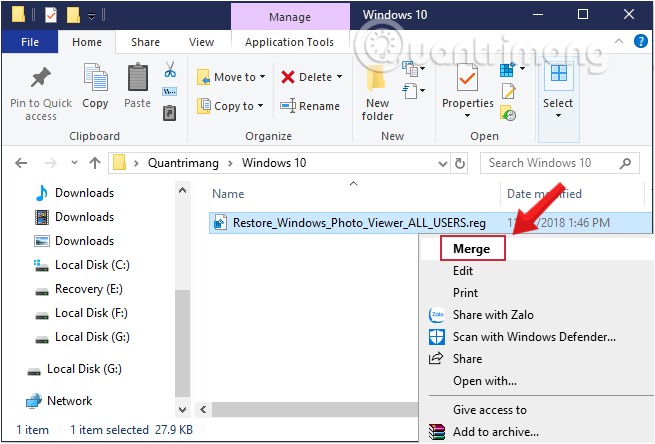
ستظهر رسالة تطلب منك السماح للملف بإجراء تغييرات على نظام Windows 10، وتُحذرك من أن هذا الملف يُضيف معلومات إلى السجل، مما قد يُسبب أخطاءً. لا تقلق، انقر على "نعم، أنا فأر التجارب".
للتحقق مما إذا تم تثبيت Windows Photo Viewer بنجاح، انقر بزر الماوس الأيمن فوق أي صورة، وحدد " فتح باستخدام "، إذا رأيت Windows Photo Viewer (أو " فتح باستخدام" > "اختيار تطبيق آخر" > "Windows Photos Viewer ")، فهذا صحيح.
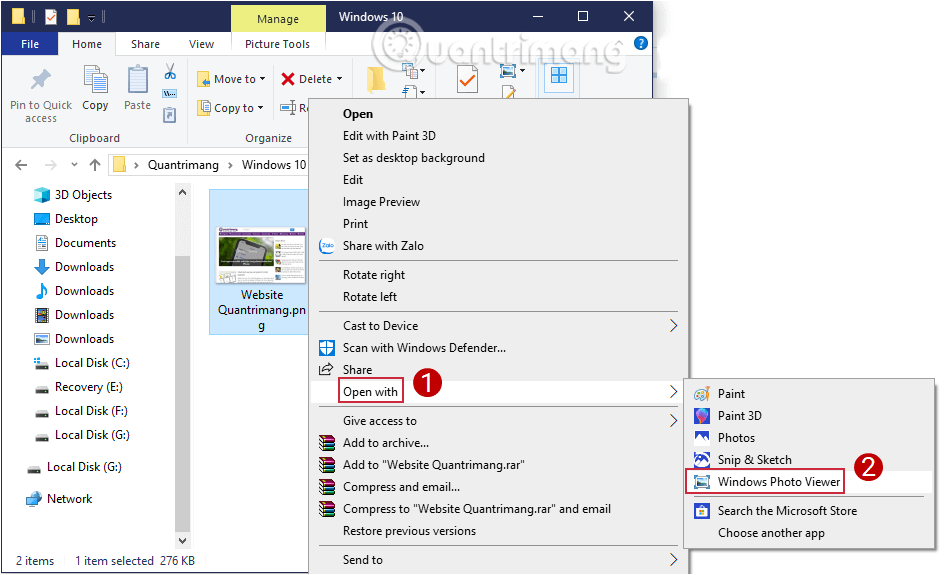
وهنا نتيجتنا، الواجهة المألوفة لبرنامج Windows Photo Viewer :
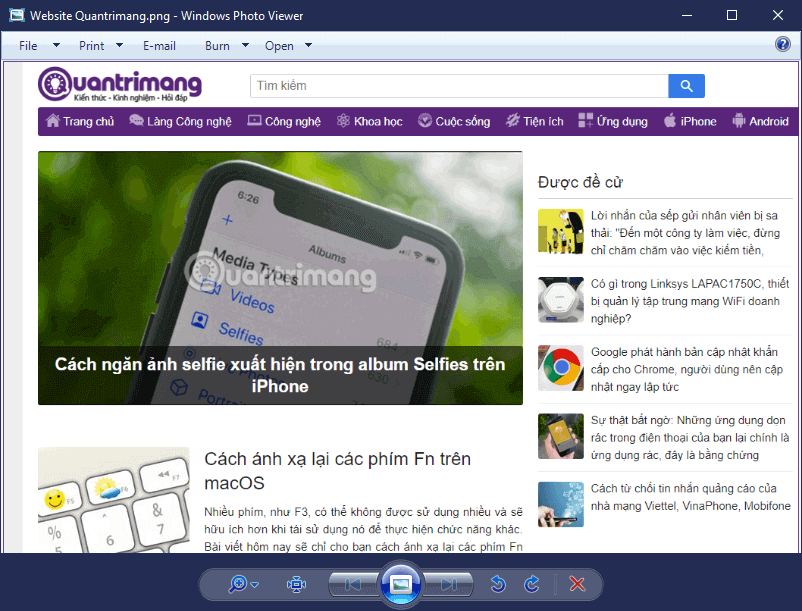
لمن يُشغّل *.regالملف أعلاه ولا يظهر له خيار " عارض صور Windows" ، فذلك لأن حسابه مُفعّل بصلاحيات المستخدم، لذا *.regلن ينجح دمج الملف في النظام. لإصلاح هذا الخطأ، يُرجى تسجيل الخروج وتسجيل الدخول بحساب مسؤول، ثم تشغيل الملف مرة أخرى *.reg، ثم تسجيل الدخول إلى الحساب المُستخدم.
"إحياء" عارض صور Windows من خلال أداة استعادة عارض صور Windows إلى Windows 10
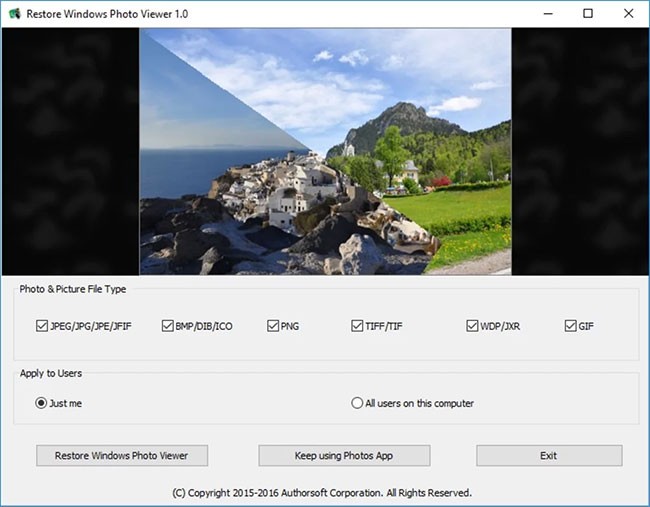
استعادة عارض صور ويندوز إلى ويندوز 10 هي حزمة برامج تتيح للمستخدمين استعادة أداة عارض صور ويندوز الافتراضية، حتى عند استخدام أحدث إصدار من نظام التشغيل (ويندوز 10). هذه الأداة مفيدة للغاية، حيث اشتكى البعض من صعوبة استخدام الإصدار الأحدث. تكمن المشكلة الرئيسية في صعوبة العثور على عارض الصور الأصلي رغم استمراره. ستساعدك استعادة عارض صور ويندوز إلى ويندوز 10 في حل هذه المشكلة.
استعادة عارض صور ويندوز إلى ويندوز 10 هو بديل فعال لتطبيق الصور المدمج الحالي. إنه نسخة طبق الأصل من الإصدار الكلاسيكي، مما يتيح للمستخدمين الاستمتاع بالتصميم المألوف مرة أخرى. يتميز النظام بمرونة عالية، ويمكنه التعامل مع أنواع ملفات متعددة، بما في ذلك صيغ JPEG و.JPG و.JPE وJFIF. هذه الحزمة متعددة المستخدمين، ما يتيح إجراء تغييرات على مستوى النظام بأكمله عند الحاجة.
إنه عارض صور سهل الاستخدام، يتيح لك اختيار الصور المراد تحميلها وأنواع ملفاتها بسهولة. حجمه 1.25 ميجابايت فقط، ولا يتطلب تنزيل أي تطبيقات إضافية. بمجرد تثبيته، يمكنك تفعيل الحزمة فورًا.
تنزيل استعادة Windows Photo Viewer إلى Windows 10
تعيين Windows Photo Viewer كعارض الصور الافتراضي على Windows 10
الطريقة 1: استخدام إعدادات Windows
لفتح Windows Photo Viewer الآن في كل مرة تنقر فيها نقرًا مزدوجًا فوق صورة، قم بما يلي:
الخطوة 1: بعد تثبيت Windows Photo Viewer بنجاح ، أعد تشغيل الكمبيوتر.
الخطوة 2: اكتب default app settingsفي شريط البحث وحدد إعدادات التطبيق الافتراضية .
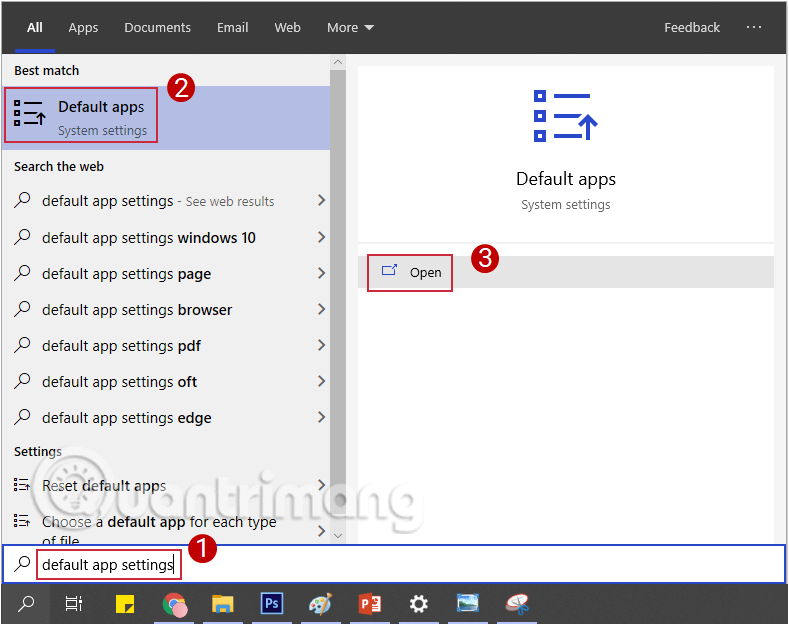
الخطوة 3: في الجزء الأيمن، ابحث عن الخيار المسمى عارض الصور.
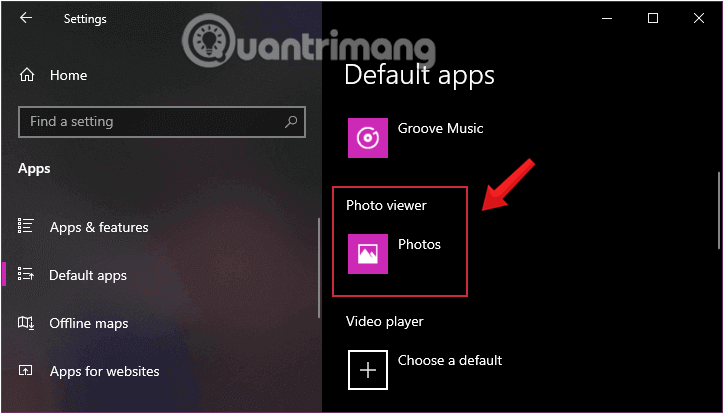
الخطوة 4 : انقر فوق "الصور"، ثم حدد "عارض الصور في Windows".
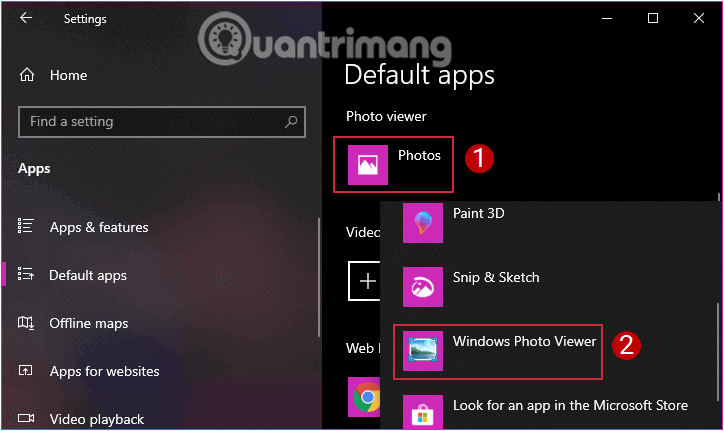
وهذا كل شيء، برنامج Windows Photo Viewer المألوف والسريع للغاية قد عاد إليك!
الطريقة 2: استخدام "فتح باستخدام"
إذا لم ينجح تغيير إعدادات التطبيق الافتراضية، فحاول ما يلي.
الخطوة 1: انقر بزر الماوس الأيمن على الصورة التي تريد فتحها باستخدام Windows Photo Viewer ، ثم حدد فتح باستخدام > اختيار تطبيق آخر .
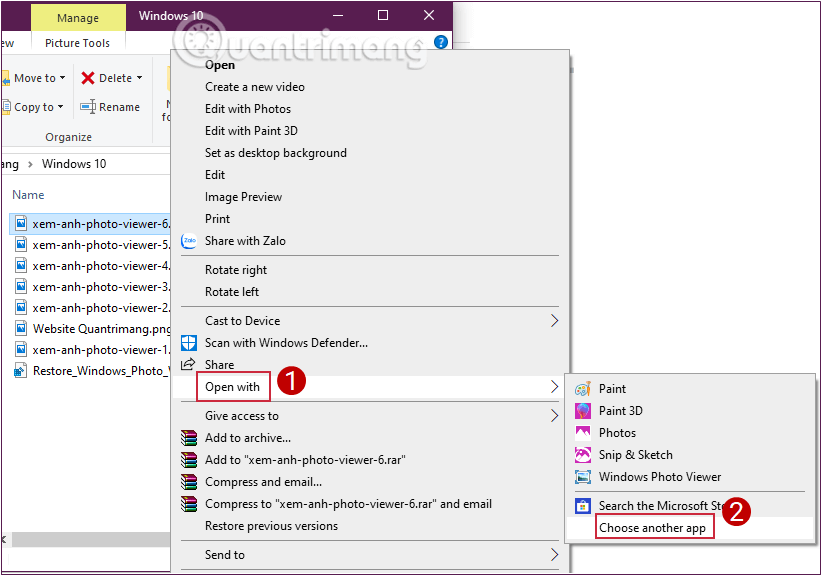
الخطوة 2: في القائمة التي تفتح، حدد Windows Photo Viewer وتحقق من الخيار استخدم هذا التطبيق دائمًا لفتح ملفات .png (قد يختلف هذا وفقًا لتنسيق الملف الذي تفتحه) كما هو موضح، انقر فوق موافق .
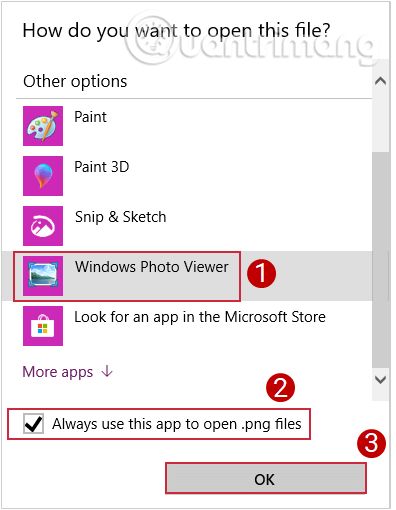
سيتم استبدال أيقونة Windows Photo Viewer بالصورة الموجودة أمام اسم الصورة وفتح نافذة عرض الصور المألوفة.
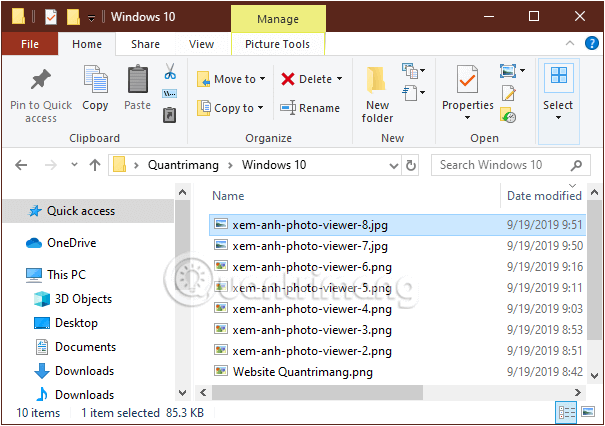
ملاحظة: بهذه الطريقة، سيتم فتح الصور التي تحمل نفس تنسيق الصورة التي حددتها تلقائيًا باستخدام عارض الصور في Windows. لفتح تنسيق صورة آخر، عليك تحديد صورة واحدة بهذا التنسيق وتكرار الخطوات السابقة. قمتُ بذلك هنا باستخدام .png و.jpg.
فيديو تعليمي لاستعادة Windows Photo Viewer على Windows 10
ملحوظة:
إذا قمت بالترقية من Windows 7/8.1 إلى Windows 10 ، فسيعرض النظام خيار Windows Photo Viewer كتطبيق لفتح الصور وعرضها، ولكن إذا اخترت تثبيت Windows 10 مباشرة ، فلن تتمكن من العثور على Windows Photos Viewer على النظام.
يمكننا ببساطة أن نستنتج أن مايكروسوفت أوقفت تطبيق Windows Photos Viewer (هذا التطبيق موجود منذ زمن طويل، منذ Windows XP أو 2000، أو حتى قبل ذلك) واستبدلته بميزة صور جديدة وغريبة نوعًا ما. إذا بحثت في الإعدادات > النظام > التطبيقات الافتراضية، فلن تجدها.
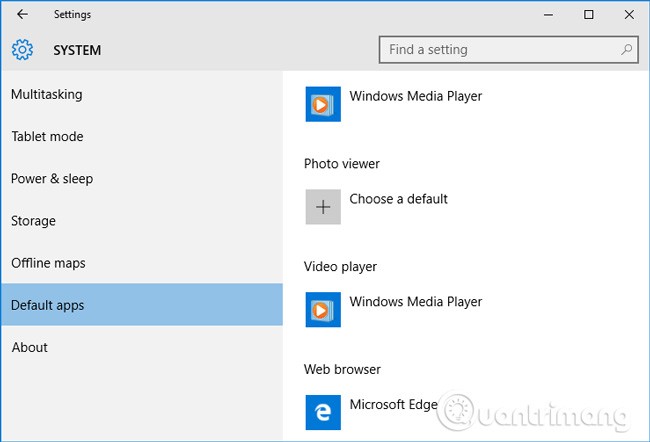
أو عند التحقق في لوحة التحكم > البرامج الافتراضية > تعيين البرامج الافتراضية > عارض صور Windows ، ستلاحظ فقط أن هذا التطبيق يدعم تنسيقين للصور: *.tif و*.tiff:
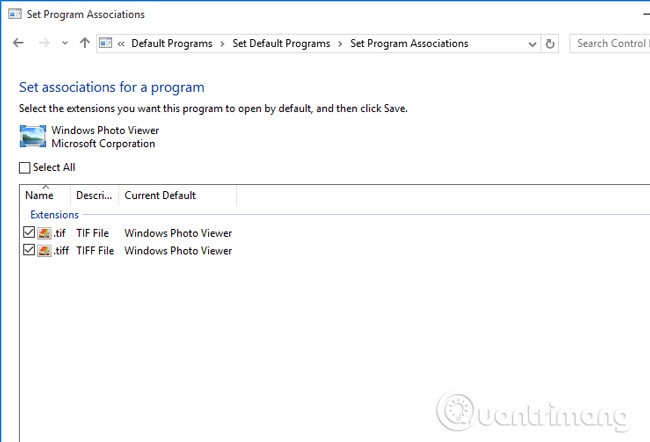
حظ سعيد!
شاهد المزيد: كيفية تنزيل Windows Media Player 12 وتثبيته على Windows 10
ما هو VPN، وما هي مزاياه وعيوبه؟ لنناقش مع WebTech360 تعريف VPN، وكيفية تطبيق هذا النموذج والنظام في العمل.
لا يقتصر أمان Windows على الحماية من الفيروسات البسيطة فحسب، بل يحمي أيضًا من التصيد الاحتيالي، ويحظر برامج الفدية، ويمنع تشغيل التطبيقات الضارة. مع ذلك، يصعب اكتشاف هذه الميزات، فهي مخفية خلف طبقات من القوائم.
بمجرد أن تتعلمه وتجربه بنفسك، ستجد أن التشفير سهل الاستخدام بشكل لا يصدق وعملي بشكل لا يصدق للحياة اليومية.
في المقالة التالية، سنقدم العمليات الأساسية لاستعادة البيانات المحذوفة في نظام التشغيل Windows 7 باستخدام أداة الدعم Recuva Portable. مع Recuva Portable، يمكنك تخزينها على أي وحدة تخزين USB مناسبة، واستخدامها وقتما تشاء. تتميز الأداة بصغر حجمها وبساطتها وسهولة استخدامها، مع بعض الميزات التالية:
يقوم برنامج CCleaner بالبحث عن الملفات المكررة في بضع دقائق فقط، ثم يسمح لك بتحديد الملفات الآمنة للحذف.
سيساعدك نقل مجلد التنزيل من محرك الأقراص C إلى محرك أقراص آخر على نظام التشغيل Windows 11 على تقليل سعة محرك الأقراص C وسيساعد جهاز الكمبيوتر الخاص بك على العمل بسلاسة أكبر.
هذه طريقة لتقوية نظامك وضبطه بحيث تحدث التحديثات وفقًا لجدولك الخاص، وليس وفقًا لجدول Microsoft.
يوفر مستكشف ملفات Windows خيارات متعددة لتغيير طريقة عرض الملفات. ما قد لا تعرفه هو أن أحد الخيارات المهمة مُعطّل افتراضيًا، مع أنه ضروري لأمان نظامك.
باستخدام الأدوات المناسبة، يمكنك فحص نظامك وإزالة برامج التجسس والبرامج الإعلانية والبرامج الضارة الأخرى التي قد تكون مختبئة في نظامك.
فيما يلي قائمة بالبرامج الموصى بها عند تثبيت جهاز كمبيوتر جديد، حتى تتمكن من اختيار التطبيقات الأكثر ضرورة والأفضل على جهاز الكمبيوتر الخاص بك!
قد يكون من المفيد جدًا حفظ نظام تشغيل كامل على ذاكرة فلاش، خاصةً إذا لم يكن لديك جهاز كمبيوتر محمول. ولكن لا تظن أن هذه الميزة تقتصر على توزيعات لينكس - فقد حان الوقت لتجربة استنساخ نظام ويندوز المُثبّت لديك.
إن إيقاف تشغيل بعض هذه الخدمات قد يوفر لك قدرًا كبيرًا من عمر البطارية دون التأثير على استخدامك اليومي.
Ctrl + Z هو مزيج مفاتيح شائع جدًا في ويندوز. يتيح لك Ctrl + Z التراجع عن إجراءات في جميع أقسام ويندوز.
تُعدّ الروابط المختصرة مفيدةً لإزالة الروابط الطويلة، لكنها تُخفي أيضًا وجهتها الحقيقية. إذا كنت ترغب في تجنّب البرامج الضارة أو التصيّد الاحتيالي، فإنّ النقر العشوائي على هذا الرابط ليس خيارًا حكيمًا.
بعد انتظار طويل، تم إطلاق التحديث الرئيسي الأول لنظام التشغيل Windows 11 رسميًا.
ما هو VPN، وما هي مزاياه وعيوبه؟ لنناقش مع WebTech360 تعريف VPN، وكيفية تطبيق هذا النموذج والنظام في العمل.
لا يقتصر أمان Windows على الحماية من الفيروسات البسيطة فحسب، بل يحمي أيضًا من التصيد الاحتيالي، ويحظر برامج الفدية، ويمنع تشغيل التطبيقات الضارة. مع ذلك، يصعب اكتشاف هذه الميزات، فهي مخفية خلف طبقات من القوائم.
بمجرد أن تتعلمه وتجربه بنفسك، ستجد أن التشفير سهل الاستخدام بشكل لا يصدق وعملي بشكل لا يصدق للحياة اليومية.
في المقالة التالية، سنقدم العمليات الأساسية لاستعادة البيانات المحذوفة في نظام التشغيل Windows 7 باستخدام أداة الدعم Recuva Portable. مع Recuva Portable، يمكنك تخزينها على أي وحدة تخزين USB مناسبة، واستخدامها وقتما تشاء. تتميز الأداة بصغر حجمها وبساطتها وسهولة استخدامها، مع بعض الميزات التالية:
يقوم برنامج CCleaner بالبحث عن الملفات المكررة في بضع دقائق فقط، ثم يسمح لك بتحديد الملفات الآمنة للحذف.
سيساعدك نقل مجلد التنزيل من محرك الأقراص C إلى محرك أقراص آخر على نظام التشغيل Windows 11 على تقليل سعة محرك الأقراص C وسيساعد جهاز الكمبيوتر الخاص بك على العمل بسلاسة أكبر.
هذه طريقة لتقوية نظامك وضبطه بحيث تحدث التحديثات وفقًا لجدولك الخاص، وليس وفقًا لجدول Microsoft.
يوفر مستكشف ملفات Windows خيارات متعددة لتغيير طريقة عرض الملفات. ما قد لا تعرفه هو أن أحد الخيارات المهمة مُعطّل افتراضيًا، مع أنه ضروري لأمان نظامك.
باستخدام الأدوات المناسبة، يمكنك فحص نظامك وإزالة برامج التجسس والبرامج الإعلانية والبرامج الضارة الأخرى التي قد تكون مختبئة في نظامك.
فيما يلي قائمة بالبرامج الموصى بها عند تثبيت جهاز كمبيوتر جديد، حتى تتمكن من اختيار التطبيقات الأكثر ضرورة والأفضل على جهاز الكمبيوتر الخاص بك!
قد يكون من المفيد جدًا حفظ نظام تشغيل كامل على ذاكرة فلاش، خاصةً إذا لم يكن لديك جهاز كمبيوتر محمول. ولكن لا تظن أن هذه الميزة تقتصر على توزيعات لينكس - فقد حان الوقت لتجربة استنساخ نظام ويندوز المُثبّت لديك.
إن إيقاف تشغيل بعض هذه الخدمات قد يوفر لك قدرًا كبيرًا من عمر البطارية دون التأثير على استخدامك اليومي.
Ctrl + Z هو مزيج مفاتيح شائع جدًا في ويندوز. يتيح لك Ctrl + Z التراجع عن إجراءات في جميع أقسام ويندوز.
تُعدّ الروابط المختصرة مفيدةً لإزالة الروابط الطويلة، لكنها تُخفي أيضًا وجهتها الحقيقية. إذا كنت ترغب في تجنّب البرامج الضارة أو التصيّد الاحتيالي، فإنّ النقر العشوائي على هذا الرابط ليس خيارًا حكيمًا.
بعد انتظار طويل، تم إطلاق التحديث الرئيسي الأول لنظام التشغيل Windows 11 رسميًا.













